Cache leeren in Shopware 6
Sie haben Anpassungen an Ihrem Shopware 6 Shop vorgenommen, Ihre Änderungen sind jedoch nicht sichtbar? In diesem Fall kann es sein, dass Sie den Cache leeren müssen. Denn je nach Cache Einstellung müssen Sie nach dem Bearbeiten der Inhalte sowie Einstellungen den Cache leeren. Sie sollten sowohl den Shop Cache als auch ggf. zusätzlich Ihren Browser Cache leeren. Wir zeigen Ihnen im Folgenden, wie Sie den Shop Cache Ihres Shopware 6 Shops in nur wenigen Schritten leeren können.
Shop Cache leeren
Es gibt verschiedene Möglichkeiten, den Shop Cache Ihres Shopware 6 Shops zu leeren. Dies ist sowohl über einen Befehl über die Konsole des Servers als auch über die Shopware 6 Shop Administration möglich.
Variante 1: Shop Cache über Administration leeren
Loggen Sie sich zunächst in die Administration Ihres Shops ein, indem Sie den folgenden Link in Ihrem Browser aufrufen: „https://shopdomain.de/admin“. Nach dem erfolgreichen Login werden Sie zur Administration Ihres Shops geleitet. Klicken Sie hier im linken Seitenmenü zunächst auf den Menüeintrag „Einstellungen“. Klicken Sie danach links auf den Tab „System“ und anschließend auf den Bereich „Caches & Indizes“. In diesem Bereich finden Sie sämtliche Einstellungen und Aktionen zu den Caches sowie Indizes. Um den Shop Cache zu leeren, klicken Sie auf den Button „Caches leeren“. In diesem Fall wird der Cache sofort synchron für alle verwendeten Adapter geleert.
Denken Sie daran, den Cache nach Bedarf wieder aufzuwärmen. Alternativ können Sie den Cache über den Button „Leeren und Aufwärmen“ leeren sowie aufwärmen.
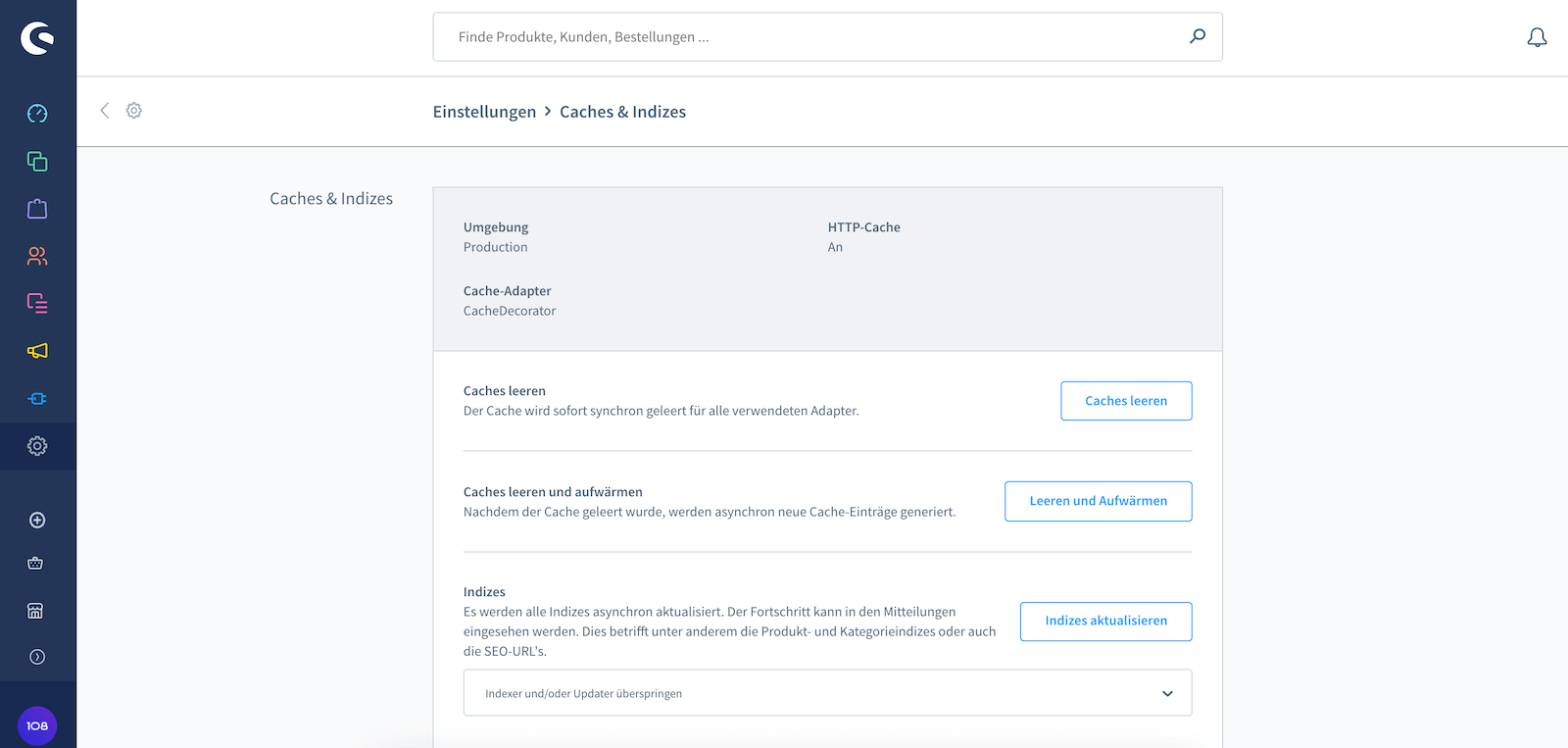
Das Leeren des Caches bezieht sich auf das Löschen oder Entfernen von zwischengespeicherten Daten in einem Cache. Ein Cache ist ein Speicherbereich, in dem Daten temporär gespeichert werden, um den Zugriff oder die Verarbeitung zu beschleunigen. Durch das Zwischenspeichern von Daten im Cache können wiederholte Zugriffe auf dieselben Daten schneller abgewickelt werden, da sie nicht erneut aus dem langsameren Hauptspeicher oder von der Festplatte geladen werden müssen.
Das Aufwärmen des Caches bezieht sich auf den Vorgang, bei dem der Cache mit häufig verwendeten Daten vorab gefüllt wird, um die Leistung zu optimieren. Durch das Vorabladen von Daten in den Cache können zukünftige Zugriffe auf diese Daten schneller erfolgen, da sie bereits im Cache verfügbar sind. Das Aufwärmen des Caches kann in Situationen nützlich sein, in denen man vorhersagen kann, welche Daten in naher Zukunft benötigt werden. Dies kann beispielsweise in einer Webanwendung geschehen, bei der bestimmte Daten, wie häufig abgerufene Inhalte oder Datenbankabfragen, vorab in den Cache geladen werden, um die Reaktionszeiten für die Benutzer zu verbessern. Zusammenfassend lässt sich sagen, dass das Leeren des Caches das Entfernen von gespeicherten Daten im Cache ist, während das Aufwärmen des Caches das Vorabladen von Daten in den Cache zur Optimierung der Leistung bedeutet.
Variante 2: Shop Cache über Konsole leeren
Falls Sie im Umgang mit der Konsole des Servers nicht vertraut sind und sich nicht richtig gut damit auskennen, empfehlen wir Ihnen den Shop Cache Ihres Shopware 6 Shops bevorzugt über die oben beschriebene Variante 1 zu leeren.
Neben der soeben beschriebenen Möglichkeit, den Shop Cache über die Administration zu leeren, kann dies ebenso über die Konsole des Servers erledigt werden. Der zugehörige CLI-Befehl lautet folgendermaßen: php bin/console cache:clear.
CLI-Befehle bieten erfahreneren Benutzern oft mehr Flexibilität und Kontrolle über das System, erfordern jedoch Kenntnisse über die genaue Syntax und den Zweck jedes Befehls. Es ist immer ratsam, vor dem Leeren des Caches zu überprüfen, ob dies tatsächlich erforderlich ist und welche Auswirkungen dies auf das System oder die Anwendung haben kann.
Denken Sie bei der Nutzung dieser Variante gleichermaßen daran, den Cache nach Bedarf wieder aufzuwärmen. Der zugehörige CLI-Befehl zum Aufwärmen des Caches lautet wie folgt: php bin/console cache:warmup
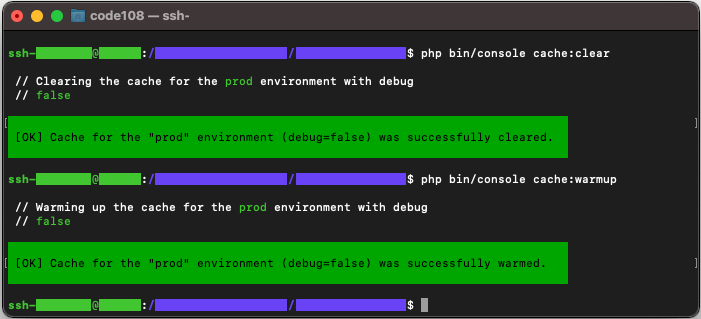
So leeren Sie den Shop Cache in Shopware 6
Im Shopware Cache werden verschiedene Daten gespeichert, um die Leistung und Geschwindigkeit der Shopware-Installation zu verbessern. Der genaue Inhalt des Caches kann je nach Konfiguration und Apps variieren. Es ist wichtig, den Cache regelmäßig zu leeren, um sicherzustellen, dass die neuesten Daten berücksichtigt werden.
In Shopware 6 können Sie den Shop Cache wie folgt leeren:
- Login in die Administration Ihres Shops.
- Im linken Seitenmenü auf „Einstellungen“ klicken.
- Auf das Tab „System“ auf der linken Seite klicken.
- Auf den Bereich „Caches & Indizes“ klicken.
- Button „Caches leeren“ klicken.
- Cache nach Bedarf wieder aufwärmen.
Wir sind für Sie da! Kontaktieren Sie unser Team von CODE 108 und wir helfen Ihnen gerne weiter. Schreiben Sie uns einfach eine E-Mail an support@code108.de und teilen Sie uns Ihr Anliegen mit.
Nachricht schreibenBei CODE 108 handelt es sich um ein Entwicklerteam von Apps, Plugins, Themes sowie individuellen Softwarelösungen. Wir unterstützen Sie von der Idee bis hin zur Realisierung: kreativ, ambitioniert und innovativ.